PCを使ってフレンドに追加する方法
PCを使ってフレンドに追加する方法についてまとめています。
まずは下記のURLからマイクロソフトのプロフィールページに移動してください。
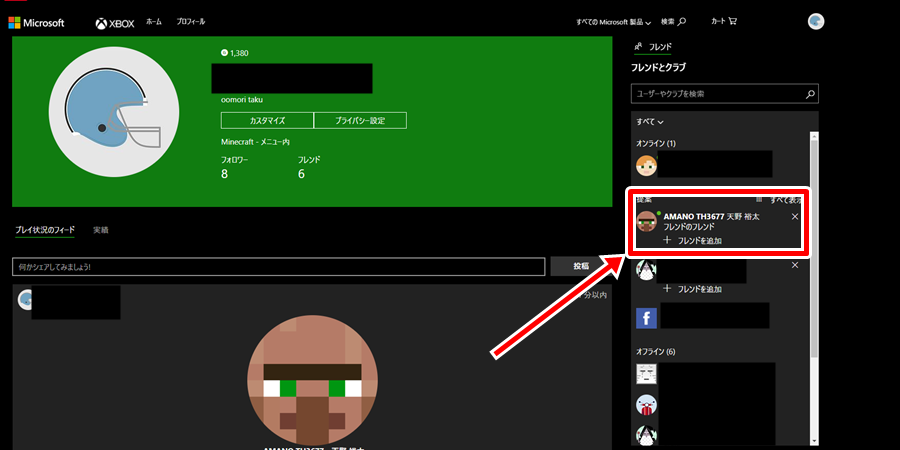
右のメニューバーに先生のアカウントが追加されているので、「フレンドを追加」をクリックしてください。
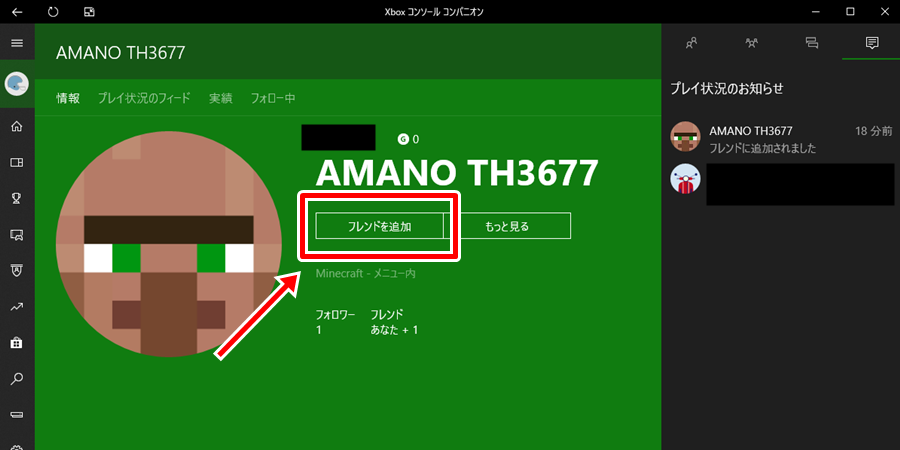
「フレンドを追加」を選択してください。
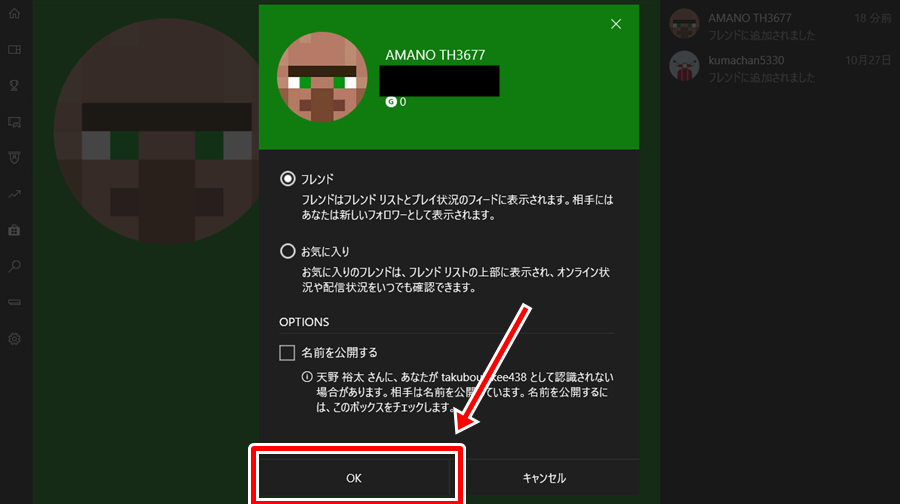
上の「フレンド」にチェックが入っていることを確認して、「OK」を選択してください。
これで、相互にフレンドになったので、レッスンを行うワールドへ招待できるようになります。
スマホを使ってフレンドに追加する方法
スマホを使ってフレンドに追加する方法についてまとめています。
まずは下記のURLからマイクロソフトのプロフィールページに移動してください。
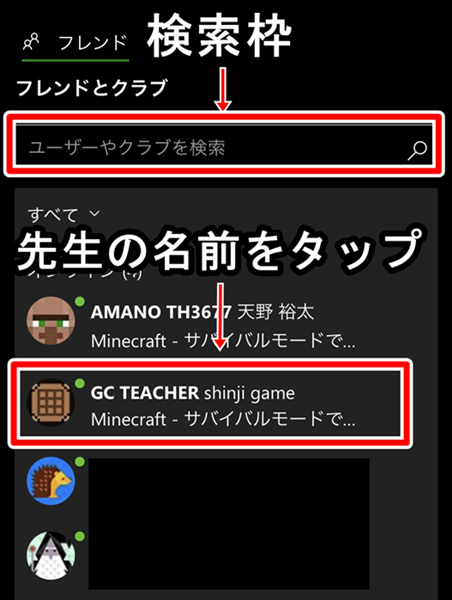
画面を下にスクロールさせて「フレンド」を見つけてください。
そこに先生のアカウントが追加されているので、先生の名前をタップしてください。
もし、先生の名前がない場合は、先生の名前を検索して探してください。
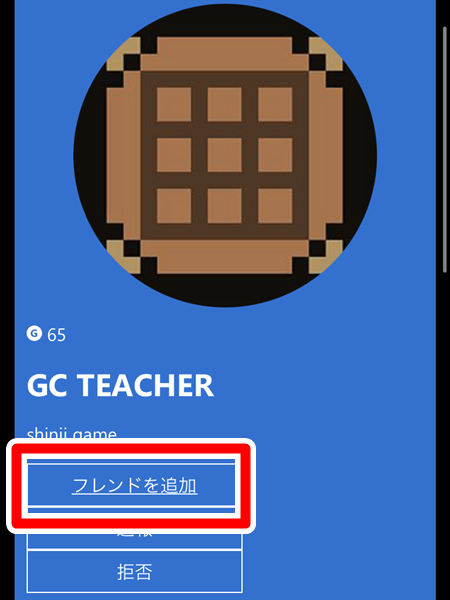
「フレンドを追加」をタップしてください。
上の「フレンド」にチェックが入っていることを確認して、「OK」をタップしてください。
これで、相互にフレンドになったので、レッスンを行うワールドへ招待できるようになります。


